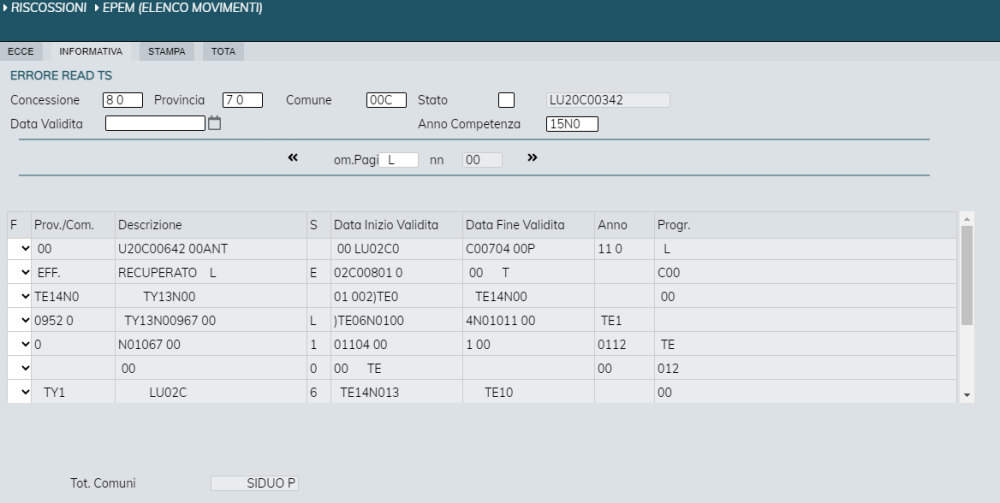Elenco movimenti
Descrizione dei campi
Campi di Testata
- Range Data Contabile: Obbligatorio, date. Indica il periodo contabile (data contabile iniziale e finale) per la visualizzazione dei movimenti. Il valore ammesso è nel seguente formato GG/MM/AAAA. Se non valorizzato, per default vengono assunte le date odierne. Se non vengono forniti, nei parametri di selezione, il codice ente e il codice imposta servizio, l’intervallo ammesso sarà di un mese, altrimenti un anno. Se valorizzato il campo Riv. = ‘S’ (attivo solo per Soris Torino) e se valorizzati Ente beneficiario e Giornata di riversamento, le date relative al periodo contabile non vengono impostate di default, e, se fornite, può essere indicato un intervallo qualunque. Se si è fornito un range di data sistema di una sola giornata, è possibile omettere il periodo contabile.
- Ente: Non Obbligatorio, alfanumerico. E' possibile selezionare il valore tra tutti quelli automaticamente proposti nella relativa drop-down list. Indica l’Ente per il quale vengono visualizzati i documenti. I valori ammessi sono quelli presenti nella tabella “EN” preventivamente immessi tramite l’interfaccia “EPTD”. Se impostato il valore SPAZIO, saranno visualizzati i movimenti di tutti gli enti.
- Imposta: Non Obbligatorio, alfanumerico. E' possibile selezionare il valore tra tutti quelli automaticamente proposti nella relativa drop-down list. Indica il codice imposta/servizio per il quale vengono visualizzati i movimenti. I valori ammessi sono quelli preventivamente immessi tramite l’interfaccia “EPTS” ed associati ai vari “codici Ente”. E’ possibile indicare una imposta/servizio specifica pur non valorizzando il campo Ente; in tal caso sono computati tutti i movimenti con quel “codice imposta/servizio” per tutti gli Enti esistenti in archivio. Se impostato il valore SPAZIO, saranno visualizzati i movimenti di tutti i codici imposta/servizio.
- Tipo Sanzione: Non obbligatorio, alfanumerico. E' possibile selezionare il valore tra tutti quelli automaticamente proposti nella relativa drop-down list. Indica il tipo sanzione per il quale vengono visualizzati i movimenti. Valori ammessi:
- 'V' = Verbali.
- 'P' = Palmari.
- 'N' = Notifiche.
- 'X' = Procedimenti di rateazione.
Estrae i soli dati riguardanti i bollettini CDS.
- Anomalie: Non obbligatorio, alfanumerico. E' possibile selezionare il valore tra tutti quelli automaticamente proposti nella relativa drop-down list. Indica il tipo di anomalia per il quale vengono visualizzati i movimenti. Valori ammessi:
- '1' = Immediat. Risolvibile.
- '2' = Non Immed. Risolvibile.
- '3' = Per altra divisione.
- '4' = Ostativa.
Estrae i soli dati riguardanti i bollettini CDS
- Range Data Sistema: Non Obbligatorio, date. Indica il periodo di inserimento effettivo(data sistema iniziale e finale) per la visualizzazione dei movimenti. Il valore ammesso è nel seguente formato GG/MM/AAAA. Se valorizzati e se non vengono forniti, nei parametri di selezione, il codice ente e il codice imposta servizio, l’intervallo ammesso sarà di un mese, altrimenti un anno. Se si è fornito un range di data sistema di una sola giornata, è possibile omettere il periodo contabile.
- Dip./Cassa: Non Obbligatorio, alfanumerico. Indica il codice dipendenza e il codice cassa per la quale vengono visualizzati i movimenti. Se impostato il valore SPAZIO, saranno visualizzati i movimenti di tutte le dipendenze e tutte le casse.
- Operatore: Non Obbligatorio, alfanumerico. Indica l’operatore per il quale vengono visualizzati i movimenti. Se non impostato alcun valore saranno visualizzati i movimenti di tutti gli operatori.
- Storno: Non Obbligatorio, alfanumerico. E' possibile selezionare il valore tra tutti quelli automaticamente proposti nella relativa drop-down list. Indica se selezionare solo le operazioni di storno o meno. Valori ammessi:
- 'S' = Solo movimenti di storno.
- 'N' = Solo movimenti di pagamento.
- ' ' = Tutti i movimenti.
Per default viene assunto il valore SPAZIO che consente la visualizzazione di tutti i movimenti.
- Tipo Incasso: Non Obbligatorio, alfanumerico. E' possibile selezionare il valore tra tutti quelli automaticamente proposti nella relativa drop-down list. Indica se selezionare gli incassi per tipologia di imposta.
- Campo “Tipologia” della U.I. EPTS.: Se non valorizzato saranno visualizzati i movimenti di tutte le tipolgie di imposta.
- Terminale: Non Obbligatorio, alfanumerico. Indica il terminale del quale si vengono visualizzati i movimenti. Se non impostato alcun valore saranno visualizzati i movimenti di tutti i terminali.
- Tipo: Non Obbligatorio, alfanumerico. Indica la tipologia del movimento da estrarre. Valori ammessi:
- 'S' = Estrae i movimenti con il carico (le fatture normali).
- 'N' = Estrae i movimenti senza carico (pagamenti senza le fatture).
- ' ' = Estrae tutti i movimenti.
- '1' = Estrae solo i movimenti “saldo rata”.
- '2' = Estrae solo i movimenti “acconto”.
- '3' = Estrae solo i movimenti “saldo documento”.
- '4' = Estrae solo i movimenti “solo oneri”.
- '5' = Estrae solo i movimenti “eccedenze”.
- '6' = Estrae solo i movimenti “rimborso eccedenze”.
- Causale: Non Obbligatorio, alfanumerico. Indica la causale con cui sono stati registrati i movimenti che si vogliono visualizzare. Per default viene assunto il valore “ ”, che seleziona i movimenti “normali”. Con “/” si visualizzano tutti i movimenti registrati, sia “normali” che con causale. Con “*” vengono visualizzati tutti i movimenti con causale di discarico valorizzata. Per qualsiasi altro valore vengono visualizzati tutti i movimenti con causale uguale al valore indicato.
- Luogo Movimento: Non Obbligatorio, alfanumerico. E' possibile selezionare il valore tra tutti quelli automaticamente proposti nella relativa drop-down list. Indica il luogo di provenienza con cui sono stati registrati i movimenti che si vogliono visualizzare. I valori ammessi sono quelli presenti nella tabella “EPLUO” preventivamente immessi tramite l’interfaccia “ESTB”. Per default viene assunto il valore SPAZIO, che consente la visualizzazione dei movimenti registrati con qualsiasi provenienza.
- Riversato: Non Obbligatorio, alfanumerico. E' possibile selezionare il valore tra tutti quelli automaticamente proposti nella relativa drop-down list. Se valorizzato con ‘S’, vengono visualizzati due ulteriori parametri di selezione: Ente beneficiario e Giornata di riversamento. Attivo solo per Soris Torino.
Informazioni della pagina
- F: Digitabile, alfanumerico. Campo selezione per le operazioni con la funzione INFO. Valori ammessi: -S- Selezionando una riga con il valore ‘S’ verrà visualizzato l’attuale stato del documento oggetto del movimento tramite l’interfaccia EPSF (Situazione Documento/fattura); per i documenti senza carico si visualizzerà l’interfaccia EPMN.
- Data Contabile: Non digitabile, data. Indica la data contabile del movimento oppure la data sistema a seconda se si prema il tasto PF9 in funzione INFO.
- Dipen/Cassa: Non digitabile, alfanumerico. Indica la dipendenza e la cassa per la quale é stato effettuato il movimento.
- Operatore: Non digitabile, alfanumerico. Indica l’operatore che ha effettuato il movimento. Per Trentino riscossioni si visualizza il codice contribuente per il quale è presente il movimento. Digitando PF9 il campo contribuente viene sostituito con l’operatore.
- Documento: Non digitabile, alfanumerico. Estremi del documento pagato.
- Cod.Fisc./Cod.Boll.: Non digitabile, alfanumerico. Per Soris Torino si espone il codice bollettino per servizio PM e il codice fiscale per gli altri servizi.
- TP: Non digitabile, alfanumerico. Indica la tipologia del carico del documento oggetto del movimento. Valori ammessi:
- 'CN' = Carico Normale.
- 'CO' = Carico Coattivo.
- 'SC' = Senza Carico.
- 'NC' = Note Credito.
- Coobbl.: Non digitabile, alfanumerico. Indica il progressivo del coobbligato che ha effettuato il pagamento. Se vale spazio il pagamento è stato effettuato dal contribuente principale.
- T: Non digitabile, numerico. Indica il tipo movimento. Valori ammessi:
- '1' = Movimento di saldo rata.
- '2' = Movimento di acconto.
- '3' = Movimento di saldo più rate (o di saldo fattura).
- '4' = Movimento di soli oneri.
- '5' o '6' = Movimento di sole eccedenze.
- Lu: Non digitabile, alfanumerico. Indica il luogo provenienza con cui sono stati registrati i pagamenti.
- Ca: Non digitabile, alfanumerico. Indica la causale con cui sono stati registrati i movimenti.
- T: Non digitabile, alfanumerico. Indica il tipo sanzione a cui il bollettino cds si riferisce.
- An.: Non digitabile, alfanumerico. Indica il tipo anomalia con cui sono stati registrati i movimenti.
- Importo: Non digitabile, numerico. Indica l’importo totale del movimento.
Informazioni della pagina per la funzione Totalizza
- Tipologia: Non digitabile, alfanumerico. Indica, in funzione TOTA, il raggruppamento per cui vengono sommati gli importi visualizzati. Rappresenta il tipo movimento con cui sono stati registrati i movimenti.
- N.Mov.: Non digitabile, numerico. Indica, in funzione TOTA, il numero totale dei movimenti per tipologia incasso.
- Movimenti: Non digitabile, numerico. Indica, in funzione TOTA, l’importo totale dei movimenti per tipologia incasso.
- Mora: Non digitabile, numerico. Indica, in funzione TOTA, l’importo totale della mora per tipologia incasso.
- Diritti+Spese: Non digitabile, numerico. Indica, in funzione TOTA, l’importo totale delle spese e diritti per tipologia incasso.
- Commissioni: Non digitabile, numerico. Indica, in funzione TOTA, l’importo totale delle commissioni per tipologia incasso.
Funzioni
INFORMATIVA
La funzione permette di visualizzare i movimenti in base ai parametri digitati.
TOTALIZZA
La funzione permette di visualizzare il riepilogo dei movimenti raggruppati per tipologia incasso in base ai parametri digitati.
STAMPA
La funzione permette di stampare i movimenti visualizzati. E’ possibile digitare il codice della stampante prima della conferma.
Funzioni Previste nella pagina
PF9-Commuta
Permette di commutare la data contabile con la data sistema in funzione INFO. Per Trentino Riscossioni commuta anche il campo Contribuente in Operatore. Per Soris Torino commuta anche il campo Documento in Codice fiscale o Codice bollettino in base al servizio.
"<<"-Pagina prec.
Permette di spostarsi alla pagina precedente.
">>"-Pagina succ.
Permette di spostarsi alla pagina successiva.